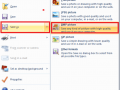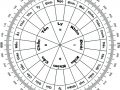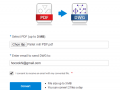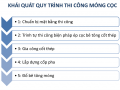Tạo hatch trong cad và xóa hatch trong cad cho người mới làm quen
Lệnh hatch trong Autocad được dùng để vẽ mặt cắt hoặc mô phỏng tạo vật liệu. Đặc biệt trong bản vẽ 2D, lệnh hatch được sử dụng để tô vật liệu hay vẽ mặt cắt thì bản vẽ sẽ sát với thực tế hơn. Vậy làm thế nào để tạo hatch trong Cad và xóa hatch trong Cad? Bài viết dưới đây sẽ giúp bạn hoàn thiện kỹ năng cần thiết này.
1. Tạo Hatch trong Cad
Cách 1: Sử dụng file ThuvienHatch.7z
Bước 1: Autocad quản lý Hatch thông qua file acad.pat và acadiso.pat nằm trong thư mục Support. Để tìm thư mục Support, bạn gõ lệnh OP (option), đường dẫn đến thư mục Support sẽ hiện ra như hình dưới:
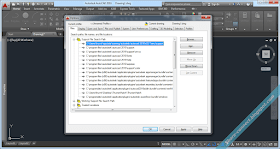
Bước 2: Tải file ThuvienHatch.7z về giải nén.
Bước 3: Gõ OP – Enter, bảng option hiện ra, chọn Add, sau đó chọn Browse và tìm tới folder vừa mới giải nén
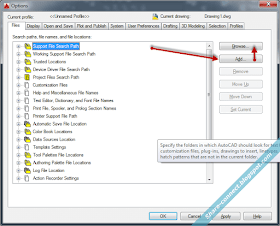
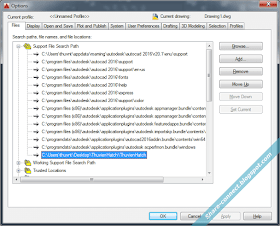
Bước 4: Bấm OK để đóng cửa sổ, gõ lệnh H (hatch) để kiểm tra.
Cách 2: Dùng lisp tạo mẫu hatch trong Cad
Bước 1: Tải và load lisp vào CAD
Bước 2: Khởi tạo mẫu hatch theo ý muốn bằng lệnh: VMH/Spacebar (Enter)
Lúc này bạn để ý thì sẽ thấy một hình vuông với kích thước 1×1 được tạo ra cùng với dòng nhắc mang ý nghĩa là: Bạn chỉ được dùng các đối tượng LINE hoặc POINT để vẽ ra mẫu hatch bạn muốn và nằm trong giới hạn hình vuông 1×1 vừa được tạo ra. Chọn OK để bắt đầu vẽ mẫu hatch.
Bước 3: Lưu mẫu hatch vào file .pat bằng lệnh: LMH/Spacebar (Enter)
Lúc này sẽ có một hộp thoại nhắc lệnh như sau hiện lên:
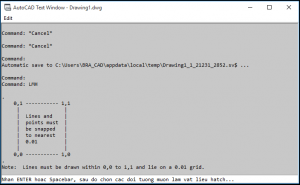
Bước 4: Nhấn Enter hoặc Spacebar và tiến hành chọn các đối tượng bạn vừa vẽ ở bước 2 rồi nhấn Enter hoặc Spacebar. Ngay lập tức dòng nhắc lệnh sau hiện lên:
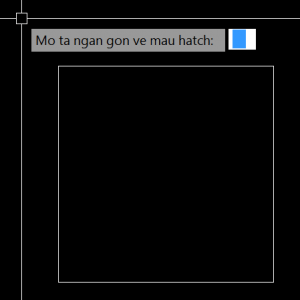
Bước 5: Mô tả ngắn gọn về mẫu hatch rồi nhấn Enter.
Bước 6: Đặt tên cho mẫu hatch và chọn vị trí lưu dễ tìm nhất, để không bị mất thời gian khi tìm kiếm.
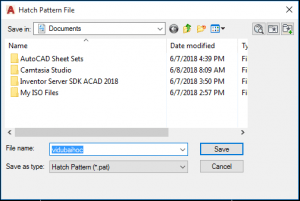
Bước 7: Copy mẫu hatch vừa tạo này vào thư mục Support trong folder cài đặt của AutoCAD là bạn đã hoàn thành việc tạo hatch trong Cad rồi.
2. Xóa hatch trong Cad
Cách 1: Sử dụng lệnh X (Lệnh Explore trong Cad)
Bước 1: Quét đối tượng.
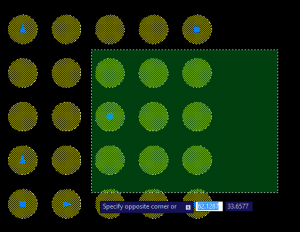
Bước 2: Gõ X => Enter.
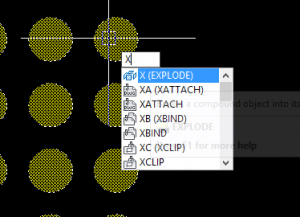
Bước 3: Quét đối tượng muốn xóa.
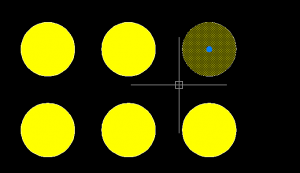
Bước 4: Gõ E => Enter.
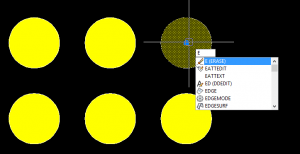
Và đây là kết quả sau khi xóa hatch
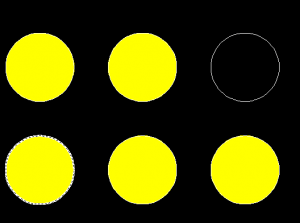
Cách 2: Sử dụng hatch edit
Bước 1: Quét chọn đối tượng.
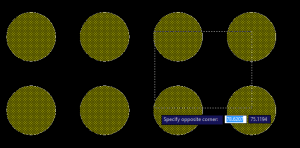
Bước 2: Click chuột phải và chọn Edit Hatch.
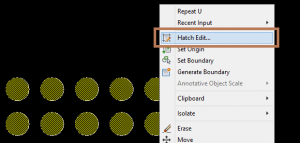
Bước 3: Chọn Remove boundaries.
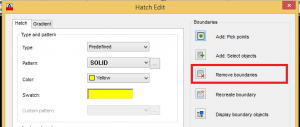
Bước 4: Click chọn ô mà bạn muốn xóa hatch trong cad.
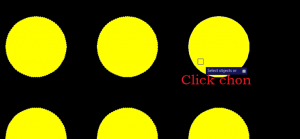
Kết quả bạn nhận được:
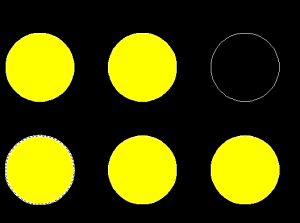
Trên đây là 2 cách tạo hatch trong cad và xóa hatch trong cad, hy vọng qua bài viết bạn đã học hỏi thêm được nhiều kỹ năng hữu ích với Autocad. Chúc các bạn thành công!